今や車の必需品となっているドライブレコーダー。万一事故が起きたときは重要な証拠になりますし、旅の思い出を記録する事にも使えます。

便利なドライブレコーダーですが、データを間違って削除してしまったり、突然データが消えてしまうことがあります。
そんな時は、データ復旧ソフトでスキャンすると録画データを取り出すことができるので、ドライブレコーダーのデータ復旧方法について紹介します。
※ここでは、間違ってデータを消してしまったり、フォーマットしてしまった場合のデータ復旧方法を紹介します。車の事故等の衝撃によってデータが消えてしまった場合は物理障害が起きている可能性があるので、事故の証拠映像を救出したい場合は専門のデータ復旧センターに依頼することを強くお勧めします。
また、こうした業者の中には技術力のない粗悪な業者も存在するのでご注意ください。
詳しくは「信頼できるデータ復旧業者」を参照ください。
ドライブレコーダーのデータ復旧方法
ドライブレコーダーの録画データが消えてしまった場合、まずはドライブレコーダーからSDカードを取り出しましょう。
市販のドライブレコーダーはSDカードにデータを記録する方式になっています。よくわからない場合は取扱説明書にSDカードの取り出し方が書いてあります。

取り出したSDカードはSDカードリーダーなどに挿入し、パソコンに接続してください。もし、パソコンに接続したSDカードが認識しない場合は「SDカードが読み込まない、認識しない場合」を参考にしてください。

SDカードが正しく認識したら、復元作業を開始します。
データ復旧ソフトで対応する
復旧作業には無料で利用できるフリーソフトを使います。
フリーソフトと言っても、非常に高性能なソフトです。
ソフトをダウンロードして準備しましょう。
スポンサーリンク

- 対応OS:Windows Xp/Vista/7/8/10
- ソフト配布先:Piriform Ltd.
- ライセンス:フリーソフト
このソフトは、通常版とポータブル版の2種類あります。今回の場合、SDカードのデータ復旧作業なので、どちらを選んでも復旧作業に差し支えありません。
ここではポータブル版を選び、データ復旧作業を行います。
Recuva-Portableを選択
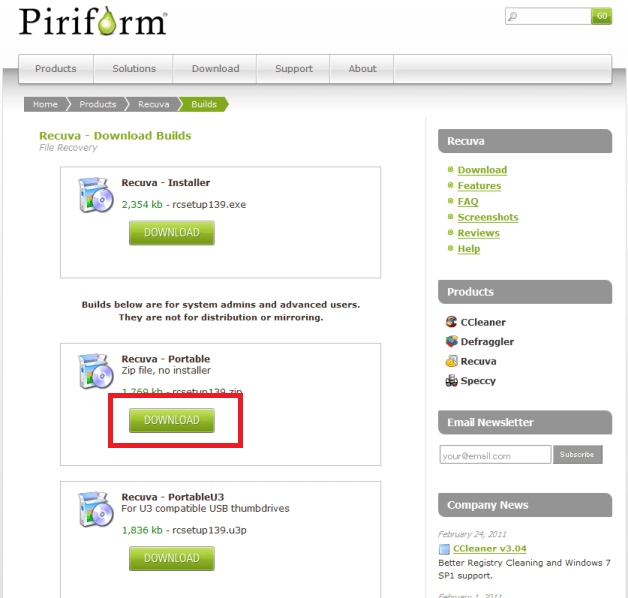
Download
ダウンロードサイトからRecuva – Portableをダウンロードしましょう。
ここで注意しなければならない事は、復元するSDカードにデータをダウンロードしてはいけない事!
これさえ守ればダウンロード先はどこでもOK
デスクトップなど、分かりやすい場所に保存すると間違いが少なくなるのでお勧めです。
「rcsetup***.zip」というファイルがダウンロードされます。
(***はバージョン名)
ダウンロードしたファイルを展開します。
ファイルの展開方法は、展開したいファイルを右クリックして、「すべて展開」を選択します。
(下の画像は新しいフォルダ.zipを展開する例です。)
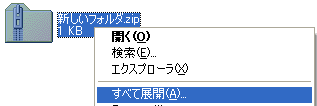
展開ウィザードが開くので「次へ」を押します。
すると、圧縮ファイルの展開先を指定する画面が出ます。基本的にダウンロードしたフォルダと同じ場所で大丈夫なので、そのまま「次へ」を押します。
以上で展開は完了です。
新しく「rcsetup***」というファイルが出来ていると思います。
このフォルダの中に、「Recuva」と「Recuva64」の2種類の復旧ソフトが入っています。
使っているパソコンのOSが64ビットなら「Recuva64」をダブルクリックし、OSが32ビットなら「Recuva」をダブルクリックします。
![]()
もし分からなければ試しにどちらでもいいので起動します。
わざと間違った方を選択しまして見ましたが、エラーで停止するだけで壊れる事はありませんでした。
データ復旧ソフトの使い方
ソフトを起動すると、この画面が出るので「Cancel」ボタンを押します。
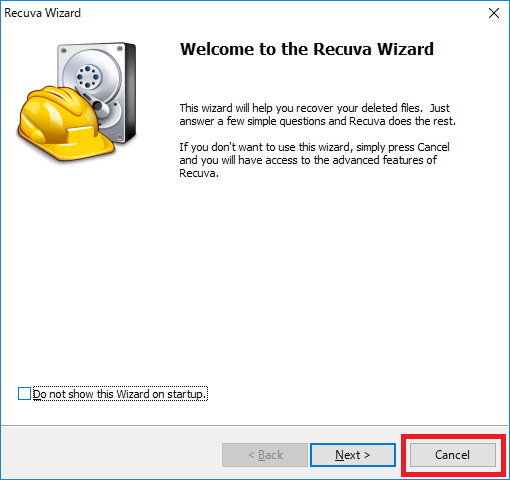
このような画面に切り替わります。
右側の「Options」ボタンを押しましょう。
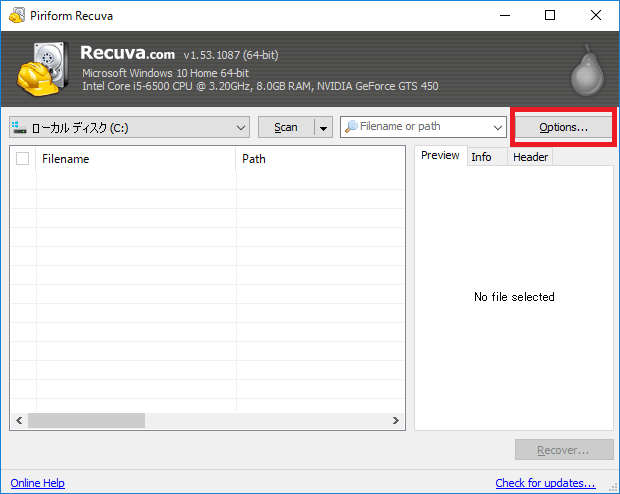
オプション画面が表示されます。
「General」タブから言語を選択できます。
Languageのプルダウンメニューから日本語を選択します。日本語を選択したら、「OK」ボタンを押します。
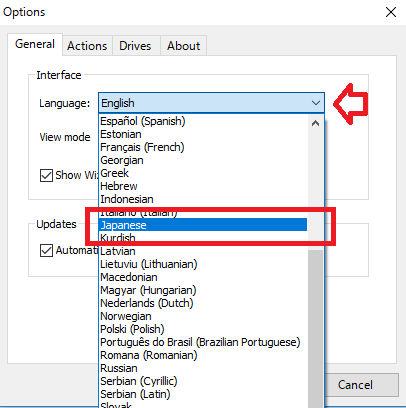
これで日本語に切り替わるはずです。
英語表記のままだったら、ソフトを再起動すると日本語になります。
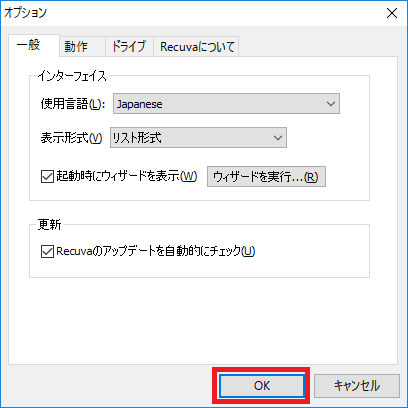
左側のメニューから、ドライブレコーダーのSDカードを選択します。
ド選択したら、右側のオプションをクリックしてデータ復旧の設定をします。
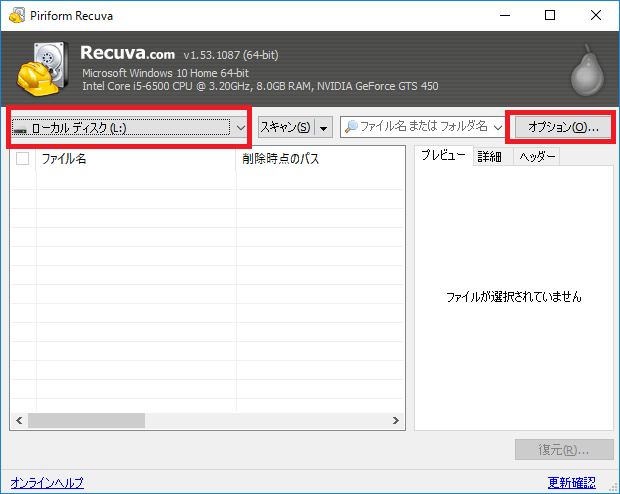
「オプション」ウィンドウが開くので、動作タブを選択します。
最初は「詳細スキャン」のチェックを外して「OK」をクリックしてみましょう。
もし、目的のデータが復元できない場合は「詳細スキャン」にチェックを入れてスキャンを実行しましょう。(結構時間がかかります。)
「フォルダ構成も復元」にチェックを入れ、「OK」をクリックします。
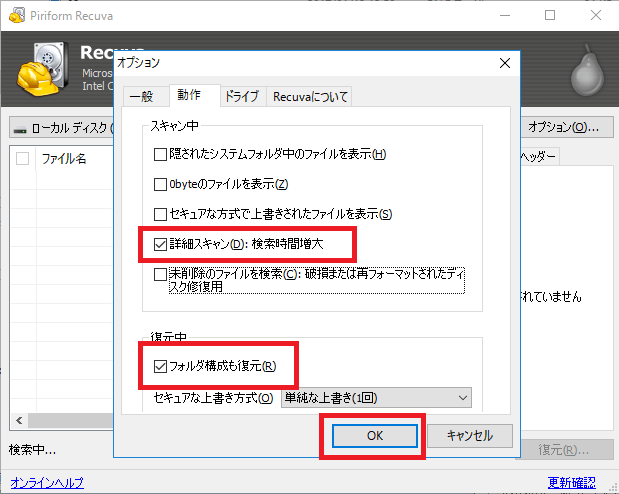
今回、動画データを復元したいので、「ファイル名またはフォルダ名」の右にある矢印をクリックし、「ビデオ」を選択しましょう。
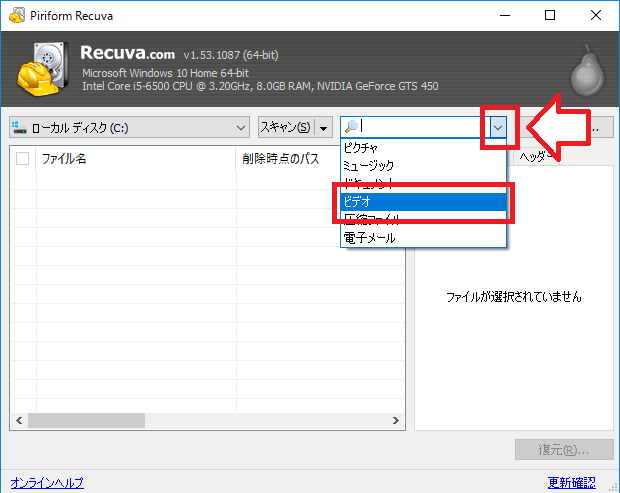
スキャンの設定が整ったので、画面中央の「スキャン」ボタンをクリックします。
「詳細スキャン」にチェックを入れると時間がかかることがあります。気長に待ちましょう。
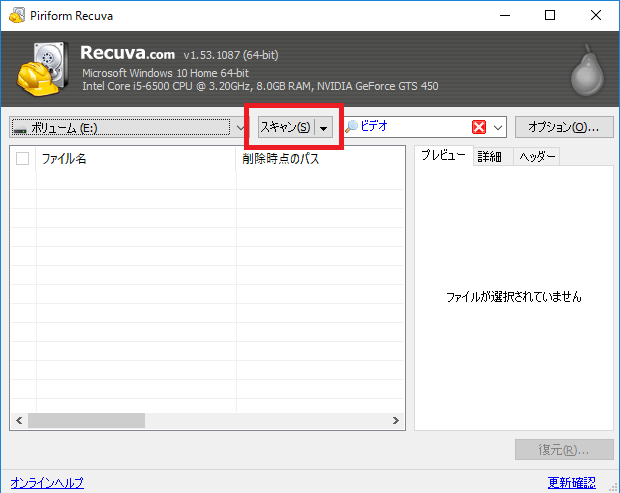
スキャンが完了すると、スキャンでヒットしたファイルの一覧が表示されます。
イメージファイルの場合、選択するとプレビュー画像も表示されます。
ファイル名の横にある、赤、黄、緑のアイコンで復旧確率が分かります。
緑色のアイコンは復旧の可能性が高いデータ、
黄色は一部のファイルが欠損しているデータ、
赤色は復元の可能性の低いデータです。
ただし、あくまで目安なので、実際は緑のアイコンでも復元できない場合や、赤色でも復元できてしまうことがあります。
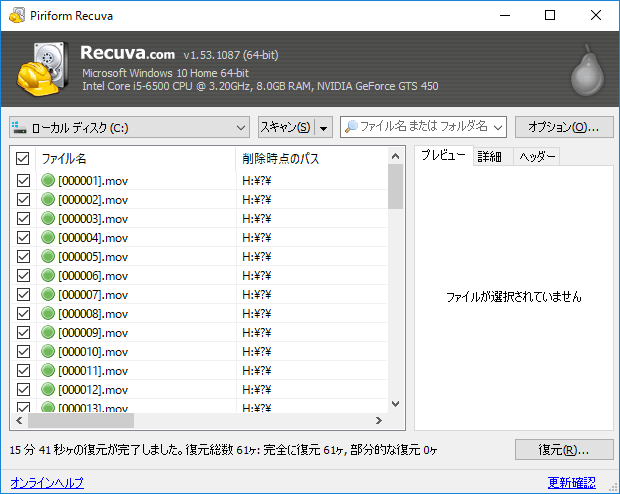
復旧確率の高いデータと低いデータが混在しているので、並べ替えることもできます。
下のバーを右に移動すると「状態」という項目があります。
「状態」項目をクリックすると状態ごとに並べ替えることができます。
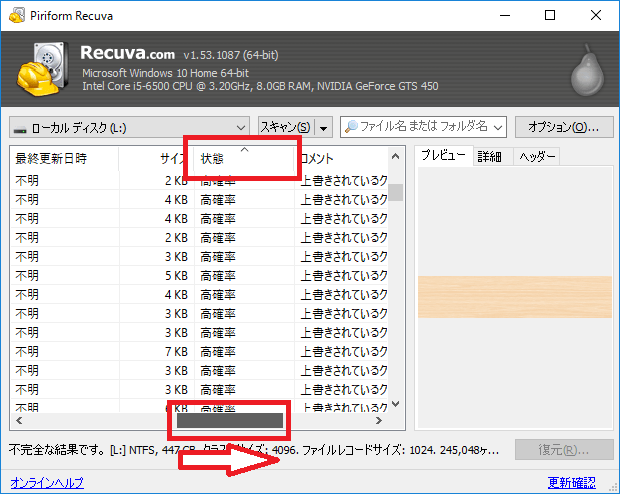
復元したいファイル全てにチェックを入れます。
複数のファイルを一括選択するには、一番上のチェック欄にチェックを入れると全ての項目にチェックが入ります。
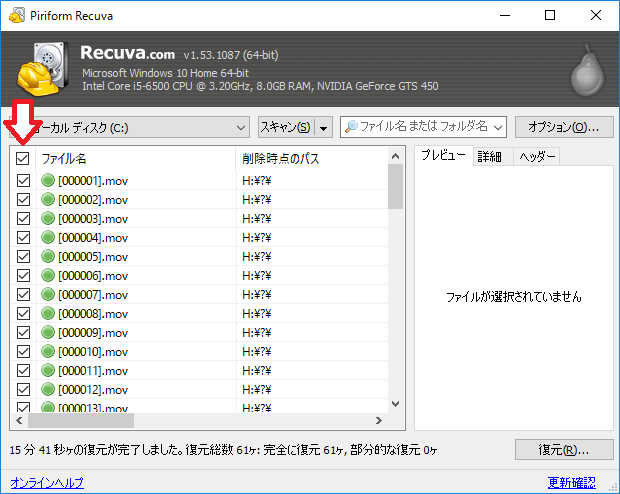
復元したいファイルにチェックを入れたら「復元」ボタンをクリックしましょう。
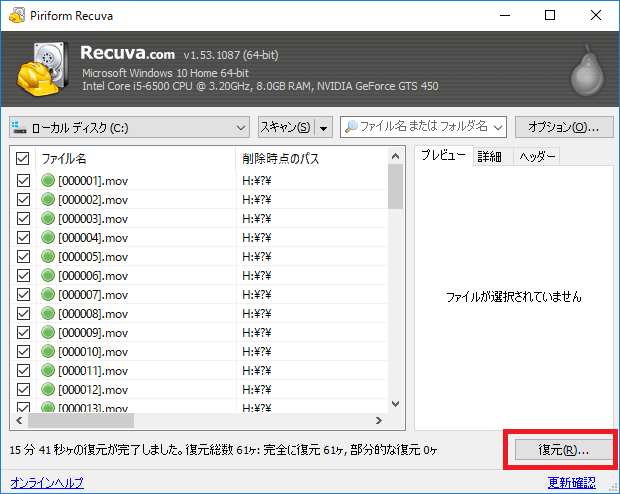
「フォルダーの参照」ウィンドウが表示されるので、復元したデータを保存する場所を指定します。
保存先はスキャンした”SDカード以外”ならどこでもOK。
スキャンしたドライブを指定すると、復元しながらデータを上書きしてしまう事になるので絶対にやってはいけません。
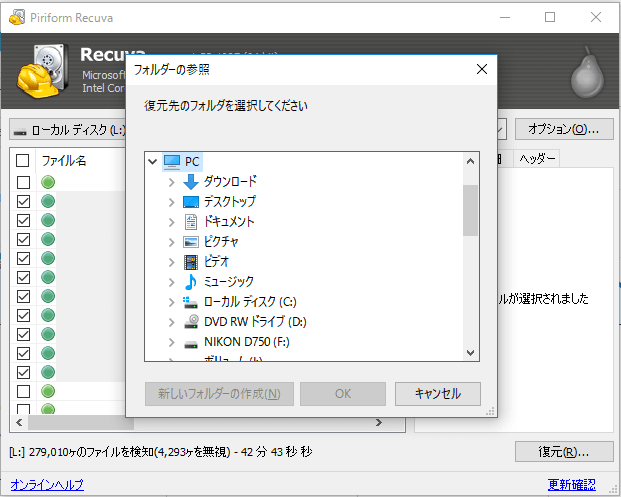
同じ名前のファイルが複数ある場合、下のような確認ウィンドウが表示されます。
フォルダ構造が壊れていると、同じ名前のファイルが同じフォルダに生成されてしまうのです。
ひとまず「両方のファイルを保持」を選択してすべてのファイルを復元しましょう。
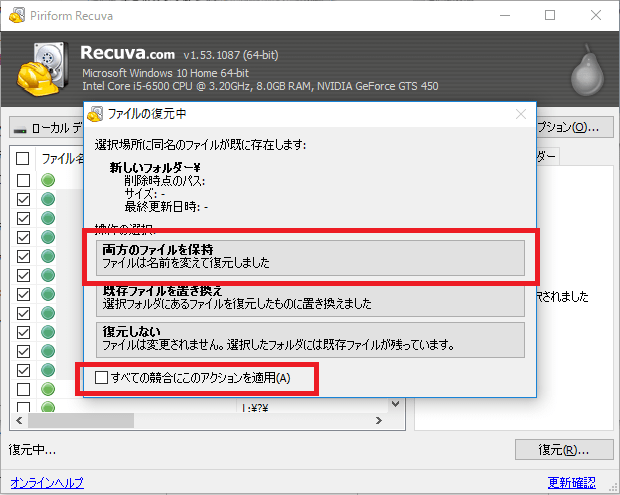
最後に復旧したデータを確認し、復元されているようなら完了です。データを消去してすぐなら高確率で復旧できるでしょう。
ドライブレコーダーは常に新しい録画データを上書きしながら記録していくため、どうしても完全に復元できないデータが出てきます。
↓私の環境では半分ほどのデータが復元できませんでした。
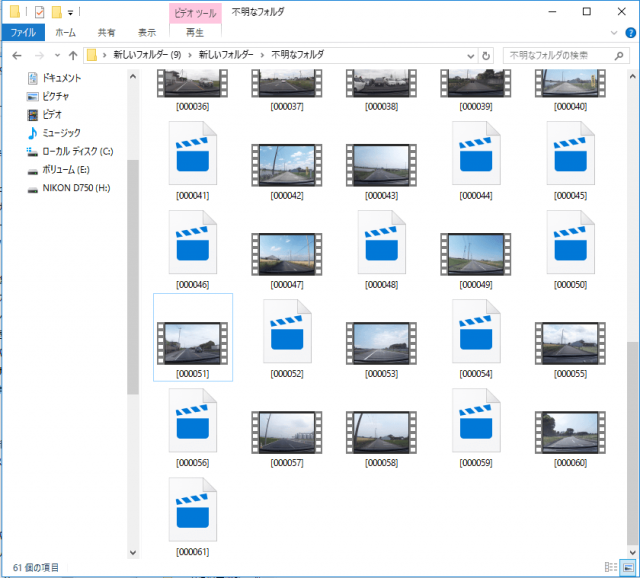
もし、フリーソフトで必要な録画データが復元できなかった場合、市販の![]() ファイナルデータを使ってスキャンするとフリーソフトでは復元できないファイルも復元できる可能性があります。
ファイナルデータを使ってスキャンするとフリーソフトでは復元できないファイルも復元できる可能性があります。
しかも、ファイナルデータは体験版を使って実際に復元ができるか確認できます。
実際に復元するには製品版を購入する必要がありますが、体験版をダウンロードしてみて、復元できるようならソフトを購入してみてはいかがでしょうか?
>>![]() 体験版はこちらから
体験版はこちらから
寄付・開発支援について
コンテンツのデータ復旧を実証する機材は基本的に個人で調達して記事を書いております。
記事がお役に立ちましたら、ブログ運営をサポートしていただけると大変助かります。是非ともご協力いただけたら幸いでございます。
http://amzn.asia/bwi5rDi
P.S.
サポートしてくださった皆様、こちらからメッセージが送信できませんので、この場をお借りしてお礼いたします。
ご購入下さった製品はコンテンツ運営の為、大切に使わせていただきます。
ご支援、本当にありがとうございます。
関連記事
バックアップのススメ
パソコンやスマホのデータは意外と簡単に消えてしまうので、可能な限りバックアップを取ることが重要です。
バックアップさえとっていれば、衝撃や水濡れなどで重篤なシステム障害になってしまっても簡単にデータを取り戻すことができます。
私は、![]() PCデータバックアップソフトを使い、データは2か所に保管するようにしています。さらに、定期的に手動でバックアップを取っていますから、データ障害が起きてもデータそのものが消えてしまうことはありません。
PCデータバックアップソフトを使い、データは2か所に保管するようにしています。さらに、定期的に手動でバックアップを取っていますから、データ障害が起きてもデータそのものが消えてしまうことはありません。
データ復元できない時は?
データが復元できなかった場合、闇雲に操作するとデータ復旧確率が下がってしまいます。
必ず成功するとは限りませんが、今できる最善の方法について紹介しますので、是非参考にしてください。
「データ復元が出来ない時は?」参照
悪徳データ復旧業者に注意
現在、一部のデータ復旧業者による利益を重視した営業活動が問題となっております。
こうした業者は積極的にメディアに露出する(広告費をかけている)為、一見して信頼できる業者に見えますが、
単純にぼったくり価格を提示するだけでなく、返品されたHDDに傷が付いていたというブログ記事も発見しました。
業界内でも嫌われており、この業者が復旧作業を行ったデバイスは復旧拒否する企業も少なくありません。
データ復元が出来ない時は? 「データ復旧成功の鍵」参照

ドライブレコーダーの事で質問があります。
10月31日に事故があり、警察の方がドライブレコーダーの映像を観るという事でSDカードを持っていきました。
次の日に電話があり事故の映像が録画されてないと言われ復元すると言われたのですが、こういう場合どのくらい時間日数が掛かりますか?
調べてみたり、ドライブレコーダーを復元する業者に電話してみてもそこまで掛からないと言われたり業者の方に警察に渡すとデータを消されたりすると言われて心配になり質問させていただきました。
まず、「警察に渡すとデータを消されたりすると言われて」と仰いますが、どのデータ復旧業者に問合せしましたか?
警察車両と衝突するなど、警察側に不利益な証拠でもない限り意図して削除しないと思いますよ。
そんな脅しをかける復旧業者は粗悪業者なのではないかと思います。
警察車両や、元院長の飯塚幸三容疑者の様な人間との事故でない限りわざわざ不祥事のタネをまくとは思えません。
逆に、飯塚幸三容疑者の様な方との事故だった場合はデータ復旧業者の言う通りです。
消される可能性はあると思いますが、いずれにせよもうカードは先方に提出済みのようですので後はまな板の上の鯉と言ったところでしょうか?